Mindazok számára, kik most ismerkednek a héber nyelvvel, többnyire az is gondot okoz, hogy a meglévő, magyar nyelvű operációs rendszerrel telepített számítógépét miként integrálhatná a tanulásfolyamatába. A felhasználók egy jelentős részének ez nem okoz gondot, a mezei felhasználóknak – beleértve magunkat is – viszont igen. Amit megismertünk és megtanultunk azt itt és most közreadjuk.

Tehát mennyiben magyar/angol operációs rendszerrel telepített, illetve magyar, vagy angol/US billentyűzettel ellátott a számítógéped, úgy a héber szöveg szerkesztéséhez az alábbi beállításokat szükséges elvégezned:
Windows XP
a./ a vezérlőpulton (klasszikus nézet) válaszd ki a területi és nyelvi beállítások/nyelvek panelt b./ jelöld be a „komplex írásrendszerek, és a jobbról balra író nyelvek fajtáinak telepítése” négyszöget. (előfordulhat, hogy a számítógép kéri az eredeti telepítőlemez, hogy arról másolja be a hiányzó fájlokat!) c./ válaszd a szövegbeviteli nyelvek/részletek panelt, és a beállításoknál a telepített szolgáltatásokhoz add hozzá a héber nyelvet. (ügyelj rá, hogy a „nyelvi eszköztár megjelenése az asztalon/tálcán” parancs ki legyen jelölve)
Vista / Windows 7-8-9-10-11 /
a vezérlőpulton válaszd ki a terület és nyelv panelt. Válaszd a billentyűzet és nyelvek valamint a billentyűzetváltás felületet. Add hozzá a héber nyelvet és jelöld ki a héber billentyűzetet a szolgáltatásokhoz. (ügyelj rá, hogy az alapértelmezett szövegbeviteli nyelvnek továbbra is a magyar legyen kijelölve!)
Machintos OS X
A Rendszerbeállításokban (System Preferences) a Language & Text ikonra kattintva adhatjuk hozzá a magyar nyelvet, illetve az Input Shortcuts felületén rendelhetjük hozzá a héber virtuális billentyűzetet a számítógép szolgáltatásaihoz. 2. Héber fontok telepítése Amennyiben helyesen be van állítva a nyelvi eszköztár, és a tálcán át van állítva a használatos nyelv héberre, akkor máris megkezdheted a héber nyelvű szöveg szerkesztését. Néhány betűtípus (Ariel, Times New Roman stb.) minden telepítés, és beavatkozás nélkül máris a rendelkezésedre áll, miután ezeknek az alaptípusoknak van héber megfelelője. További betűtípusokat azért érdemes telepíteni, mert részint ezzel színesíteni tudjuk a választékot, részint viszont a nekünk küldött dokumentum eredeti formátumban csak az esetben jeleníthető meg, ha az eredeti dokumentumban alkalmazott betűtípusok a mi gépünkre is telepítve vannak. Különösen igaz ez az írott betűk esetében. Néhány ajánlott, és ingyenesen letölthető írott héber font:
http://oketz.com/fonts/fonts/motek.zip
http://oketz.com/fonts/fonts/yoavcursive.zip
Érdemes tüzetesebben körülnézni az “oketz.com” webhelyen (természetesen máshol is), mert számos érdekes és szép fonttípus áll a felhasználók rendelkezésére. A kiválasztott betűtípusok (fontok) letöltését követően csomagold ki a fontokat és másold a – Windows esetében a „Vezérlőpult / Betűtípusok”, illetve Machintos OS X esetében az „Applications / Font Book” könyvtárakba Figyelem: a betűket tartalmazó csomagok többnyire tartalmazzák a karakterek megfordított formátumát (tükörképét) is, – ezeket a tévesztés elkerülése érdekében célszerű, ha nem másoljuk fel a számítógépünkre!
a./ első lépés a kurzor beállítása, hogy jobbról balra történjen a szöveg írása
b./ a tálcán a nyelv átváltása héberre (HE)
c./ klaviatúra csere
Héber karaktereket tartalmazó klaviatúra hiányában egy virtuális billentyűzet is megteszi, (ideiglenesen ezen a felületen is lehet gyakorolni, hogy a magyar/US klaviatúra mely gombját szükséges billenteni, hogy a megfelelő héber karakter a rendelkezésünkre álljon.
Szövegszerkesztés pontozott betűkkel. A héber nyelvű írás egyik sajátossága, hogy a helyes kiejtés támogatására pontozott betűkkel is szerkesztheted az általad előállított dokumentumot. A legtöbb betűtípus pontozása a következők szerint jeleníthető meg:
a./Windows op. rendszer alatt I. (olyan klaviatúra esetében, ahol a jobb oldalon numerikus gombok vannak):
A kívánt karakter leütését követően az „alt” billentyű egyidejű lenyomása mellett a táblázatban pirossal megjelölt számot is be kell ütni. Pld. a pontozott „bét” esetében első lépés a „bét” leütése (magyar karakter-kiosztású billentyűzet esetében a „C”) majd az alt+0204 leütése a jobb oldali numerikus billentyűzeten, – és megvan a pontozott „bét”
b./Windows op. rendszer alatt II. (olyan laptop esetében, ahol a klaviaturán nincsenek jobb oldali numerikus gombok):
c./Machintos OS X op. rendszer alatt:
A kívánt karakter leütését követően az „alt” billentyű egyidejű lenyomása mellett a táblázatban pirossal megjelölt „pont-karaktert” is le kell ütni. Ez alól kivételnek számít a “vav” valamint a „sin”, és a „szin” héber betűk, melynek megjelenítéséhez az alt és a táblázat szerinti billentyűt egyszerre kell leütni. Pld. a pontozott „bet” esetében első lépés a „bet” leütése (magyar karakter-kiosztású billentyűzet esetében a „C”), ezt követően az „alt” és az ”?,” karakterjelzéssel ellátott gombot kell egyszerre megnyomni.
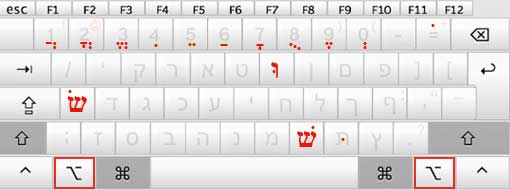
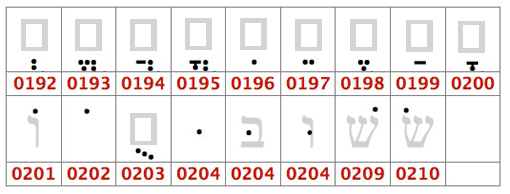
Jó munkát, kellemes időtöltést.
Figyelem! a fentiekben részletezett információk kizárólagosan az általános tájékoztatást szolgálják. A közreadottak rendszeresen frissítésre kerülnek, de semmi esetre sem követik automatikusan a jogszabályi változásokat. A megjelölt források ezzel szemben a jogszabályi környezet változásait folytonosan követő információkat tartalmaznak, ezért elengedhetetlen, a konkrét és személyre szabott döntések meghozatalát megelőző tanulmányozásuk
A honlapunkon közzétett információk csak akkor tudnak segíteni, ha folyamatosan frissülnek és kiegészűlnek. Kérjük segítségedet a felület szerkesztésében. Amennyiben új fontos, vagy érdekes információhoz jutottál, kérjük oszd meg velünk.Köszönjük!

Minden egyes számlánkra befizetett támogatás közelebb visz bennünket céljaink megvalósításához